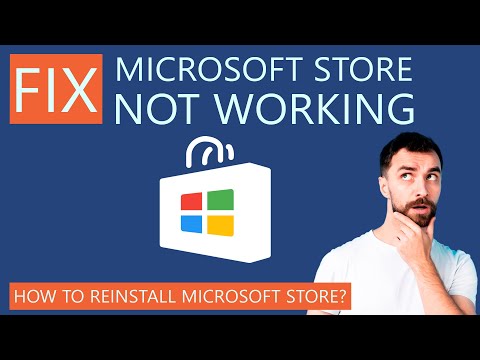
Turinys
- Kaip pataisyti „Windows“ parduotuvę neveikia: patikrinkite „Microsoft“ paskyrą
- Kaip pataisyti „Windows“ parduotuvę neveikia: „Appet“
- Kaip pataisyti „Windows“ parduotuvę neveikia: klaidos kodas 0x80070490
- Kaip pataisyti „Windows“ parduotuvę neveikia: iš naujo nustatykite kompiuterį
Ką daryti, jei būtų viena vieta, kurioje kompiuterio žaidėjai, atsitiktiniai programų naudotojai, muzikos mėgėjai ir vaizdo fanatikai galėjo įsigyti tai, ko jie norėjo savo „Windows“ kompiuteryje? Ką daryti, jei ši parduotuvė yra integruota su programomis ir žaidimais, kurie buvo įdiegti jų kompiuteryje, taip pat siūlė jiems naujas programas ir programas? Štai ką „Microsoft“ paprašė pats planuodama „Windows 8“. Tik „Windows 10“ „Windows“ parduotuvė pagaliau sugebėjo priartėti prie atsakymų į tuos originalius klausimus. Deja, „Windows“ parduotuvė neveikia reguliariai.
Naudotojai praneša viską, kas iš parduotuvių puslapių išnyksta, iki atnaujinimų, kurie nėra atsisiunčiami reguliariai, be jokios priežasties. Kartais problemos, su kuriomis susiduria „Windows 10“ naudotojai, netgi nėra techninio pobūdžio. Nors jame yra daug programų ir žaidimų, daugelis geresnių yra sunkiai pasiekę atsisiuntimų, nes juos sunku rasti. Programų kūrėjai gali laisvai kurti savo programas „Windows“ parduotuvėje, tačiau daugelis jų neturi.

Skaitykite: 16 „Windows 10 Apps“: alternatyvos „Gmail“, „YouTube“ ir daugiau
„Windows“ parduotuvė gali būti puiki vieta norint gauti naujausius filmus, rasti naujų „Xbox Live“ žaidimų ir gauti vieną našumo programą, kurios reikia norint pagreitinti darbo srautą ir likti pagal tvarkaraštį. Štai keletas patarimų ir gudrybių, skirtų „Windows“ parduotuvei neveikti.
Kaip pataisyti „Windows“ parduotuvę neveikia: patikrinkite „Microsoft“ paskyrą
Pirmas dalykas, kurį turėtumėte padaryti, kai „Windows“ parduotuvė jums neveiks, įsitikinkite, kad ji tinkamai aptinka jūsų „Microsoft“ paskyrą. „Windows“ parduotuvei reikalinga jūsų „Microsoft“ paskyra, kad tinkamai žinotumėte, kokią tarptautinę parduotuvės versiją galite sujungti su jumis ir kokias programas jau turite.
Atidarykite „App“ programą ir bakstelėkite arba spustelėkite apvalią piktogramą, esančią šalia paieškos juostos dešinėje programos pusėje. Išskleidžiamajame meniu turėtumėte atskleisti, kurią „Microsoft“ paskyrą jūsų kompiuteris yra prijungęs ir ištraukęs jo programas. Naudojant Pridėti darbo ar mokyklos paskyrą pasirinktis, eikite į priekį pridėkite paskyrą, kurią naudojate kituose įrenginiuose, jei vienas iš jų nėra tikėtinas.

Kaip pataisyti „Windows“ parduotuvę neveikia: „Appet“
„Windows“ programos kartais patenka į būseną, kurioje jos tiesiog neveiks. Pvz., Jie bus atidaryti logotipui, tik užstrigti ir uždaryti save. Kai tai įvyksta su „Store“, turite naudoti funkciją „App Reset“.

Atidaryk Nustatymai programa iš meniu Pradėti.
Bakstelėkite arba spustelėkite Sistema.
Bakstelėkite arba spustelėkite Programos ir funkcijos.
Ieškoti Laikyti programą ir bakstelėkite arba spustelėkite jį. Tada pasirinkite Išplėstiniai nustatymai.
Dabar palieskite arba spustelėkite Atstatyti mygtukas. „Windows 10“ bandys išvalyti programą. Baigę pabandykite dar kartą atidaryti „Windows“ parduotuvę.
Kaip pataisyti „Windows“ parduotuvę neveikia: klaidos kodas 0x80070490
Paprastai, kai „Windows“ parduotuvėje nepavyksta atsisiųsti programos ar programos naujinimo, jis pateikia klaidos kodą, kurį galite naudoti norėdami sužinoti daugiau apie šią problemą. Pavyzdžiui, paimkite klaidos kodą 0x80070490. Tai sukelia problema, susijusi su saugojimo apimties ID, kurį „Windows“ stebi, kai nusprendžiate įdiegti programas ar žaidimus kitur, be pagrindinio standžiojo disko.
Norėdami pataisyti klaidos kodą 0x80070490, pagal šį „Microsoft“ atsakymų bendruomenės įrašą turite atidaryti registro rengyklę.
Tai galite padaryti įvesdami paleisti į paieškos juostą savo užduočių juostoje ekrano apačioje. Tipas Regedit tada paspauskite Gerai. Kai būsite paraginti patvirtinti, ar ketinate atidaryti registro redaktorių, spustelėkite Taip.

Nukopijuokite ir įklijuokite šią eilutę į registro rengyklę ir paspauskite klavišą enter: HKEY_LOCAL_MACHINE PROGRAMINĖ ĮRANGA Microsoft Windows dabartinė versija Appx paketo apimtis x

Turėsite peržiūrėti įrašą ir ištrinti disko raidę bei paleisti kompiuterį iš naujo.
Skaitykite: Kaip „Windows 10“ ištaisyti „Stuck Windows Store“ naujinimus
Kadangi tai yra bendruomenės problema, naudodamiesi norite būti labai atsargūs. Jei anksčiau niekada nesikeitėte registro redaktoriaus reikšmių, geriau suvokti ką nors. Leiskite jiems tai padaryti. Yra paprastesnis, bet daug laiko reikalaujantis būdas kreiptis į „Windows“ parduotuvę, kuri neveikia, jei esate atsitiktinis vartotojas: Atstatyti.
Kaip pataisyti „Windows“ parduotuvę neveikia: iš naujo nustatykite kompiuterį
Išsibarsčiusios internete ar užsikimšus ir pakeitimus, kuriuos galite atlikti registro rengyklėje, kad būtų išspręsta „Windows“ parduotuvė neveikia. Galite išbandyti šiuos šalinimo būdus, tačiau jie yra sudėtingi, o ne pradedantiesiems vartotojams. Kai „Appet“ nustos išspręsti problemą, tikriausiai laikas išbandyti kitą patogiausią vartotojui parinktį. Jums reikės iš naujo nustatyti kompiuterį, kad būtų išspręsta „Windows“ parduotuvė neveikia.

Skaitykite: Kaip atkurti „Windows 10“ nešiojamuosius kompiuterius, stalinius kompiuterius ir planšetinius kompiuterius
„Windows 10“ atstatymo įrankis išsaugo jūsų duomenis, tada vėl įjungia „Windows“ ir perkelia duomenis atgal, kai tai pasakysite. Tai reiškia, kad gausite naujai įdiegtos „Windows 10“ naudą, nereikės kopijuoti visų savo muzikos, nuotraukų ir dar daugiau. Vienintelis trūkumas yra tai, kad jums reikės iš naujo įdiegti visas programas, pvz., „Microsoft Office“ arba „iTunes“.
Programoje „Nustatymai“ bakstelėkite arba spustelėkite Atnaujinimas ir atkūrimas.
Tada pasirinkite Atkūrimas iš kairiojo meniu.
Bakstelėkite „Get Started“, esantį „Reset This PC“
Sėkmės su „Windows 10“ ir „Windows“ parduotuvės veikimu. „Gotta Be Mobile“ čia ir toliau bus pridedami nauji „Windows“ parduotuvės pataisymai.


